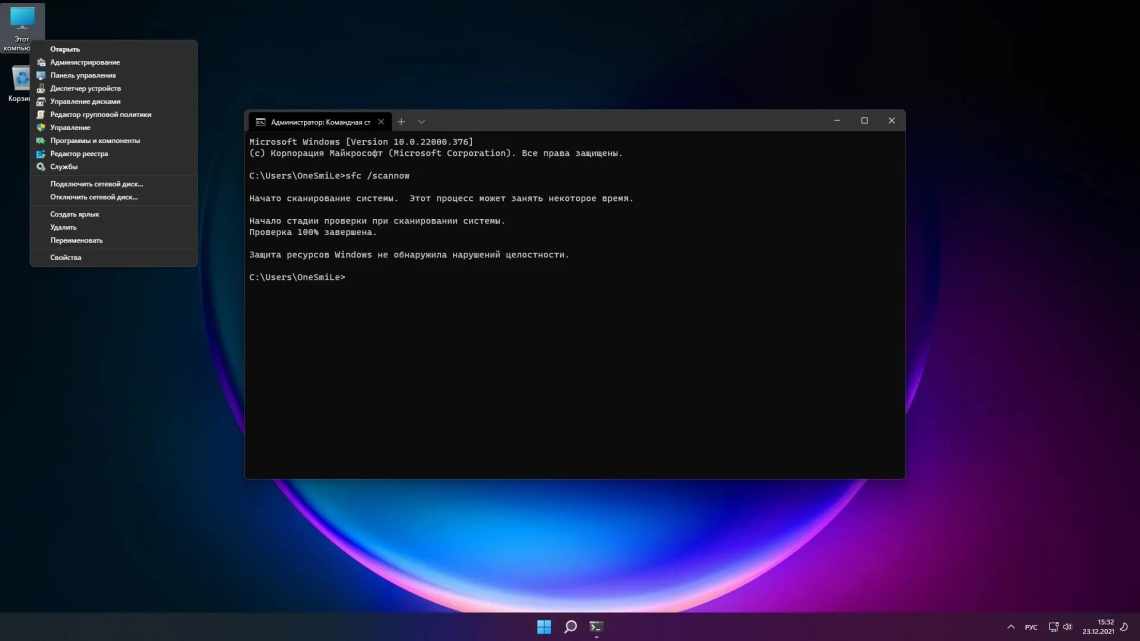Акцент на безопасности – фишка последних двух версий операционных систем от Microsoft. Стремление взять в свои руки контроль над веб-трафиком, чтобы не отягощать компьютеры сторонним антивирусным софтом – вроде бы и похвальное. Только не всем оно по душе. Одни считают Защитник Windows неполноценным антивирусом, другие полагают, что этот компонент ОС слишком дорого обходится с точки зрения потребления системных ресурсов. Так или иначе, но желающих отключить Defender немало, а сделать это не так просто.
«Правильного» способа полной деактивации встроенного антивируса попросту не существует – никто не сможет гарантировать нормальную работоспособность Windows 11 после такого шага, ведь это зависит от целого ряда сопутствующих факторов. А если у вас любительская сборка, добытая где-то на просторах торрент-ресурсов сети, то и подавно.
И всё же стоит рассмотреть наиболее удобные методы деактивации Защитника Виндовс.
Частичное отключение Microsoft Defender
Пожалуй, самый легальный способ полностью отключить штатный антивирус Windows 11 – это использование редактора групповой политики. Но поскольку этот инструмент отсутствует в Windows Home, для этой версии ОС его использовать не получится.
Но если вас заботит исключительно ресурсоёмкость брандмауэра, можно попробовать временно отключить некоторые функции Защитника Windows 11, а именно «Защиту в режиме реального времени», а также менее важную составляющую – «Защиту от подделки».
Обе функции постоянно грузят ПК, отслеживая функционирование всех работающих программ и проверяя все скачиваемые через интернет файлы и данные. Их отключение производится следующим образом:
- открываем «Параметры» (комбинацией Win+I или используя традиционный способ, меню «Пуск»);
- открываем вкладку «Конфиденциальность, защита»;
- разворачиваем в правом блоке пункт «Безопасность Windows»;
- в верхней части новой страницы жмём «Открыть службу…»;
- в левом блоке кликаем по вкладке «Защита от вирусов…»;
- справа выбираем ссылку «Управление настройками»;
- остаётся отключить опцию «Защита в режиме…»;
- аналогичным образом поступаем с опцией «Защита от подделки».
Дополнительно можно деактивировать функции «Облачная защита», а заодно – «Автоматическая отправка образцов».
ВНИМАНИЕ. Нужно отметить, это временное решение, поскольку после перезагрузки ПК антивирус Windows 11 включится снова
.
Полное отключение встроенного Защитника через редактор групповых политик
Способ пригоден только для версии Pro или корпоративной. Запустите редактор в консоли «Выполнить» (Win+R), набрав gpedit.msc и подтвердив нажатием Enter. Если система выдаст ошибку типа «gpedit.msc не найден» – вам не повезло, у вас домашняя версия операционки.
В противном случае рассмотрим пошаговый алгоритм, как с помощью редактора ГП отключить защитник Windows 11:
- разворачиваем ветку
«Конфигурация компьютера/Административные шаблоны/Компоненты Windows/Антивирусная программа MicrosoftDefender»
- справа делаем двойной клик по строке «Выключить антивирусную программу…»;
- устанавливаем в новом окошке переключатель во включенное положение, подтверждаем нажатием ОК;
- следующая политика, которая нас интересует – «Разрешить постоянную работу Защитника от вредоносных программ», но здесь нужно задействовать опцию «Отключено»;
- возвращаемся в левый блок, в ветке «Антивирусная программа…» кликаем по строке «Защита в режиме реального…»;
- справа делаем двойной клик по строке «Выключить защиту в реальном времени», отключаем опцию посредством перемещения переключателя в положение «Вкл».
Выполненные шаги позволили нам отключить встроенный антивирус, но нужно также деактивировать связанные с ним задачи, для чего делаем следующее:
- снова открываем консоль «Выполнить»;
- набираем команду taskschd.msc, не забыв нажать Enter или ОК;
- в левом блоке выбираем ветку «Библиотека планировщика заданий»;
- раскрываем подветку Windows, кликаем по строке Windows Defender;
- справа появится окно со списком параметров, по каждому делаем щелчок правой кнопкой мыши и деактивируем параметр посредством перемещения переключателя в отключенное положение;